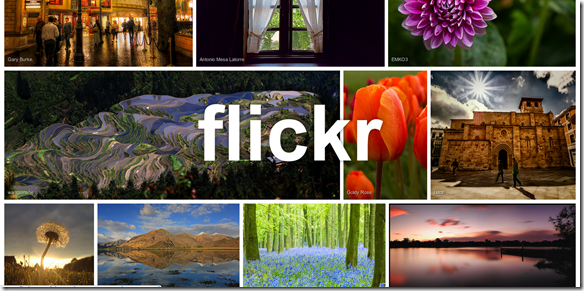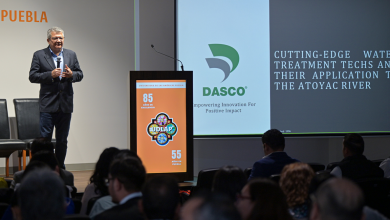¿Cómo y para qué usar flickr?

Con tantas redes sociales (de moda y no tanto) disponibles en Internet, es difícil decidirse por una sola para compartir nuestro contenido. Lo mejor es sacar provecho de cada una según las distintas ventajas que ofrece.
Este Jueves de Tecnología queremos hablarte de flickr, darte algunas razones por las cuales preferirlo sobre otras redes con las mismas características y finalmente, una guía rápida para su fácil uso.
¿Qué es flickr?
 Es un sitio de Internet para almacenar imágenes y videos creado por Ludicrop en 2004 y comprado por Yahoo! el año siguiente. Además de ser un sitio para compartir y almacenar fotografías personales, flickr es una red social utilizada por los usuarios para buscar y ligar fotografías hacia sus blogs y otras redes sociales
Es un sitio de Internet para almacenar imágenes y videos creado por Ludicrop en 2004 y comprado por Yahoo! el año siguiente. Además de ser un sitio para compartir y almacenar fotografías personales, flickr es una red social utilizada por los usuarios para buscar y ligar fotografías hacia sus blogs y otras redes sociales
¿Qué podemos hacer con flickr?
Facebook, Snapchat, Instagram, son las tres redes sociales preferidas para compartir fotos, pues para la mayoría de las personas compartir una imagen es más importante que la imagen misma, pero si lo que necesitas es el mejor sitio para anotar, curar, almacenar y gestionar tus fotos, la respuesta definitivamente no es Facebook. Flickr, con su terabyte de espacio de almacenamiento gratuito es suficiente para guardar medio millón de fotos con una resolución de 6 megapíxeles como la de la mayoría de los smartphones. ¿Cuánto te costaría un disco duro con todo ese espacio?
Facebook y otros medios son geniales para compartir fotos, pero una vez que se colocan más abajo en tu timeline, podrían parecer casi perdidas para el mundo; además, no es tan efectivo como flickr para la creación de álbumes, edición y navegación de fotografías (en alta resolución); de forma muy fácil.
¿Qué más?
Con flickr puedes compartir tus fotografías en otras redes sociales, además de que los anuncios de flickr no son tan comunes ni obvios. Lo mejor, es que flickr te  deja almacenar videos de hasta 3 minutos de duración, con aplicaciones móviles de gran calidad.
deja almacenar videos de hasta 3 minutos de duración, con aplicaciones móviles de gran calidad.
¿Cómo usarlo?
Ya que le pertenece a Yahoo! (y si no cuentas con un usuario en Google o Facebook), necesitarás obtener una cuenta de correo Yahoo! para poder hacer log in en flickr.
Ahora…
-
Carga tus fotos. Necesitarás hacer esto antes de formar algún grupo. Dirígete a la pestaña “Subir fotos” junto al ícono de tu foto de perfil. Sólo debes seleccionar las fotos desde una ubicación en tu computadora o dispositivo móvil, o arrastrar las imágenes y dejarlas caer en la página.

Puedes agregar las características que se te indican en el lado izquierdo de la pantalla (cambiar de nombre a tus fotos, agregar descripciones o etiquetas para facilitar su búsqueda; clasificarlas en álbumes, etc.). Recuerda, para poder asignar estas características a tus fotos, éstas deben encontrarse “seleccionadas” (enmarcadas en rosa).
Después da clic en el botón azul en la esquina superior derecha de la pantalla de carga y confirma la carga de tus fotos o cancélala, según prefieras.
-
Crea un álbum. En la parte izquierda de la pantalla, justo al lado del logotipo de flickr, verás el menú “Tú” desplegable, donde podrás seleccionar las diferentes opciones que tienes para arreglar tus fotos en la página.

Aquí encontrarás “Álbumes, mapas, galerías, organizar y demás enlaces. Al hacer clic en “Álbumes”, esto te llevará a los conjuntos que finalmente vas a crear. Los álbumes sólo son conjuntos de fotos que clasifican tus mejores imágenes en temas.
Sólo debes dar clic en “Agregar álbum nuevo”. Y ya está.
-
Únete a un grupo. Puedes pertenecer a las distintas comunidades de flickr. Sólo da clic en “Grupos” y busca, únete o crea un grupo propio, según tus necesidades.
Para buscar un grupo, escribe el título del grupo en la barra de búsqueda, revisa entre todos los grupos con una palabra clave o dirígete a un buscador, teclea el nombre del grupo más las palabras “grupo flickr”.
Después de escoger el grupo, da clic en “¿Deseas Unirte?” y después en “Unirme a este grupo”. Después de esto se te pedirá que respondas unas preguntas. Algunos grupos están cerrados o sólo puedes unirte a ellos por invitación. Puedes unirte a todos los grupos que te gusten y todos ellos pueden ser administrados en “Lista de grupos” en el menú “Grupos”.
Puedes agregar fotos a los grupos como agregas fotos a tu propio perfil. Sólo debes haber cargado las fotos en tu perfil antes de hacerlo en algún grupo. Así tendrás tu foto por si algún día decides dejar el grupo.
Los grupos son administrados por el moderador (creador del grupo) así que no debes poner fotografías ofensivas, insultos ni nada parecido.

-
Edita. ¿Cometiste un error o quieres cambiar algo en tus fotos o álbumes?
Da clic en Tú<Organizar. La Opción de “Organizar por lote” te permitirá editar un grupo completo de fotografías, solo arrastra las imágenes hacia el espacio de edición mientras que si das clic en una sola foto, puedes editarla seleccionando los tres puntos en la parte inferior izquierda de la imagen y después cambiando lo que gustes.
¡Y ya está! Puedes empezar a sacarle provecho a flickr. Sólo es cuestión de seguir explorando las opciones con las que cuenta. También puedes dar clic aquí para ver otros tutoriales.
¿Te sirvió este artículo? Queremos escuchar tus comentarios. Si te gustaría leer sobre algún tema, también puedes decirnos 😉